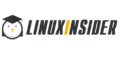Как вставить ударение. Установка ударения в Word — вручную и с помощью макроса. Копирование готовых гласных с ударением
У обычных пользователей Microsoft Office Word почти не возникает потребности ставить ударение в слове. Обычно этот момент просто пропускают, надеясь, что читатель текста поймёт, о чём идёт речь. В крайнем случае автор может выделить нужную букву, сделав её жирной или большой. Таким образом, те, кто работают с неофициальными документами, не всегда знают, как поставить ударение в слове.
Специальные символы можно вставлять с помощью их кодов
Это не сработает в случае, если вы работаете с некоторыми видами официальных текстов, особенно - которые должны быть выполнены по государственному стандарту. Word предоставляет возможность поставить знак ударения, причём тремя способами. Каждый из них имеет свои преимущества и степень удобства - есть вариант как для начинающих, так и для продвинутых пользователей программы.
Словесное ударение - изменение интонации, которое нужно для того, чтобы выделить главное слово в предложении либо букву в слове. От его постановки может измениться значение сказанного, поэтому в неоднозначной ситуации желательно утилизировать специальный символ. Во всём мире принято делать небольшой штрих под ударной буквой. Этот знак также есть в Word - он относится к специальным, надстрочным. Его можно добавить в текст с помощью:
- использования таблицы символов;
- нажатия специальной комбинации клавиш;
- создания и использования макроса - автоматизированной команды, которая позволяет записать действие юзера и воспроизвести его при нажатии условленной кнопки.
Самый доступный для новичка вариант - воспользоваться таблицей надстрочных и подстрочных символов Word:
- Установите разделитель мыши справа от ударной буквы в слове;
- Перейдите во вкладку «Вставка»;
- Откройте меню «Символы» - крайнее справа на панели настроек ;
- Выберите «Символ» - «Другие»;
- В выпадающем меню «Набор» выберите пункт «Объединённые диакр. знаки»;
- В таблице выберите один из двух штрихов - наклонённый влево или вправо с кодами 0300 и 0301 соответственно (в русском языке принято использовать второй);
- Кликните «Вставить» - значок появится прямо над требуемой буквой.

Второй способ
Если вам придётся ставить ударение часто, возможно, проще будет утилизировать специальное сочетание клавиш, которое выполняет ту же работу:
- Установите курсор справа от нужной буквы;
- Вплотную к ней введите код (0300 или 0301), чтобы получилась запись вида «а0300»;
- Одновременно нажмите Alt + «X».

Этот вариант создаёт тот же значок, что и при использовании символов. Единственное отличие - использование комбинации для многих юзеров быстрее.
Третий способ
В Microsoft Office Word есть большое количество функций, в том числе - возможность автоматизировать те или иные процессы. Условная команда , которая выполняется при нажатии юзером определённой кнопки или комбинации клавиш, называется «макрос». Он группирует одно или несколько действий для того, чтобы мгновенно и автоматически их воспроизвести. Основные сферы эксплуатации макросов:
- Для того, чтобы ускорить часто выполняемые задачи по редактированию, форматированию или вставке (особенно если сам по себе процесс занимает много времени или действий);
- Чтобы объединить несколько стандартных действий программы в одну - к примеру, можно задать функцию, которая будет вставлять таблицу с определённым размером, границами, количеством строк и столбцов;
- Чтобы упростить доступ к параметрам, которые требуют взаимодействия со множеством окон - к ним относится установка ударения над буквой в слове;
- Чтобы автоматизировать сложные, многоступенчатые задачи, которые формируются из действий со стандартными функциями программы.
Таким образом, однажды записав макрос для создания ударения над буквой, юзер сможет нажать на одну кнопку вместо сочетания клавиш или взаимодействия со множеством окон, чтобы вызвать таблицу символов.
Как создать макрос
В первую очередь для записи автоматизированной команды нужно получить доступ к функции «Макросы». Для этого можно отобразить вкладку «Разработчик» в Word:
- Нажмите кнопку Microsoft Office или «Файл»;
- Перейдите в пункт «Параметры»;
- Выберите вкладку «Настроить ленту»;
- Поставьте флажок напротив пункта «Разработчик»;
- Сохраните изменения.

Доступ к функции «Макросы» также можно получить, перейдя в «Вид» - «Макросы» - «Записать макрос».


- Начать запись - для этого, не связывая макрос с кнопкой или клавишами, нажмите «ОК»;
- Задать специальную команду, при активации которой действие будет воспроизводиться.
Для того чтобы задать горячую клавишу:


Как запустить макрос через панель быстрого доступа Word
В случае, когда вы не хотите пользоваться сочетанием клавиш или назначать его, можно вставлять ударение через меню:
- Нажмите «Вид» (или «Разработчик») - «Макросы»;
- В списке выберите команду;
- Кликните «Выполнить».

Несмотря на то, что возможность запускать макрос через меню есть, это не так эффективно - всё равно придётся взаимодействовать с вкладками и окнами.
Итог
Знак ударения в Word - символ, которым приходится воспользоваться не каждому юзеру. Тем не менее желательно заранее запомнить, как его поставить, либо записать макрос, чтобы не отвлекаться во время работы.
В русском языке существует группа слов, которые имеют одинаковое написание, но меняют свой смысл в зависимости от места постановки ударения. Их называют омографами. Несмотря на то, что окружающий текст чаще всего служит подсказкой для выбора правильного значения омографа и соответствующей постановки ударения в нем, тем не менее будет лучше если сам автор текста заранее позаботится о своих читателях и укажет ударную гласную в слове. Рассмотрим как это сделать в текстовом редакторе Word.
Существуют два основных способа для постановки ударения над буквой в Ворде.
- Установите курсор за гласной буквой в слове над которой необходимо поставить ударение. В главном меню редактора перейдите в раздел «Вставка», в котором найдите группу «Символы» и нажмите кнопку «Символ». В появившемся окне сделайте щелчок левой кнопкой мышки на строке «Другие символы…».
В открывшемся окне выбора символов в поле «Набор:» выберите из списка пункт «объединенные диакр. знаки».
Привычному нам ударению, направленному с верхнего правого угла в нижний левый будет соответствовать код знака 0301. Знак с кодом 0300 будет представлять собой ударение, направленное в обратную сторону.
Выберите подходящий знак и нажмите кнопку «Вставить». В результате данного действия над буквой за которой установлен курсор появится знак ударения.
После этого окно с наборами символов можно закрыть. - Второй способ установки ударения над буквой в слове в Ворде является разновидностью первого способа и подсказку о его использовании содержит окно с наборами специальных символов. В нем указано, что данный символ может быть установлен комбинацией нажатия клавиш, состоящей из набора кода символа и последующего нажатия сочетания Alt
+X
.

На практике это выглядит следующим образом. За ударной гласной напишите код символа ударения: 0300 или 0301 .
Большинство пользователей крайне редко сталкиваются с необходимостью поставить знак ударения в Word – зачастую это «требование» просто игнорируется. Но иногда все же наличие соответствующего акцента в словах (а точнее, над конкретной буквой) является предпочтительным или обязательным, например, если текстовый документ создается для прочтения ребенком.
К сожалению, в Microsoft Word отсутствует возможность автоматизации процесса постановки ударений, то есть нельзя сделать так, чтобы программа ставила их сама, как это она может делать, например, с переносами слов. Точнее, в текстовом редакторе можно только самостоятельно, вручную проставить каждое ударение над буквой там, где оно должно быть. Обо всех возможных способах выполнения этого действия мы расскажем далее.
Примечание: Вариант автоматической расстановки ударений в Word все же существует, но для этого нужно создать специальный макрос. Данная функциональность текстового редактора, во-первых, ориентирована на весьма опытных пользователей, а во-вторых, является потенциальной уязвимостью. Именно по этим двум причинам мы не будем рассматривать этот вариант решения задачи, озвученной в теме статьи. Однако вы можете попробовать сделать это самостоятельно, предварительно ознакомившись с представленной по ссылке ниже инструкцией.
Способ 1: Вставка символа
Несмотря на то что ударение — это некое дополнение к букве (в визуальном плане), в Word оно представлено в виде отдельного символа, добавить который можно через соответствующее меню.
- Установите курсор сразу после буквы в слове, на которую требуется поставить ударение (в слове «энтузиастов» , указанном в нашем примере, курсор установлен после буквы «а» ).
- Перейдите во вкладку «Вставка» и нажмите кнопку «Символы» , в появившемся меню выберите пункт «Другие символы» .
- В открывшемся окне «Символ» разверните меню пункта «Набор» и выберите там опцию «объединенные диакр. знаки» .
- Выберите символ ударения и нажмите «Вставить»
, а затем нажмите «Закрыть»
.

Примечание: Для некоторых шрифтов знак ударения добавляется некорректно — он появляется не над буквой, а справа от нее. Эта проблема характерна и для используемого нами в качестве примера шрифта Georgia, а потому решение в данном случае всего одно — сначала выбрать другой шрифт (хотя это можно сделать и после), а затем уже добавить необходимый знак.

- Над буквой «а» в слове «энтузиастов» появится ударение.




Совет: Добавьте слово в словарь или пропустите исправление, чтобы убрать красное подчеркивание.
Способ 2: Преобразование кода
При добавлении знака ударения предыдущим способом вы наверняка заметили то, что у него есть код, а также закрепленное за ним сочетание клавиш. Указав первое и нажав второе, можно преобразовать числовое значение в интересующий нас знак.

Способ 3: Комбинация клавиш
Есть еще один простой метод, позволяющий поставить ударение над нужной буквой в слове. Алгоритм его выполнения мало чем отличается от рассмотренного выше, с той лишь разницей, что вместо ввода и преобразования кода, мы будем использовать комбинацию клавиш, которую тоже отчасти можно назвать кодовой.
Примечание: Данный метод работает только на клавиатурах с цифровым блоком (NumPad).

Из всех рассмотренных нами способов постановки ударения в Ворде именно этот можно смело назвать наиболее простым, но даже с учетом этого его можно еще немного упростить – вместо «ALT+769» можно назначить любую другую, удобную для вас комбинацию клавиш. Главное, чтобы она не была закреплена ни за какой другой функцией или инструментом текстового редактора.
- Повторите действия, описанные в шагах №1-3 первого способа настоящей статьи. Оказавшись в окне «Символ» , выделите знак ударения.
- Нажмите по расположенной в нижней области окна кнопке «Сочетание клавиш…» .
- В строке «Новое сочетание клавиш»
введите то сочетание, с помощью которого вы хотите ставить ударение над буквами, то есть просто нажмите эти клавиши на клавиатуре.

Сделав это, нажмите по кнопке «Назначить» ,
после чего можно «Закрыть» и это окно, и окно вставки символов.



Совет: Лучше всего назначать для выполнения этой функции (как и любых других) простую комбинацию, состоящую из двух клавиш – «CTRL+Символ» или «ALT+Символ» (в данном случае под символом подразумевается буква, цифра или знак), причем лучше выбирать именно второй вариант, потому как за первой «парой» зафиксировано довольно много сочетаний, отвечающих за вызов основных инструментов и выполнение функций в MS Word.

Использование горячих клавиш существенно упрощает и ускоряет работу с документами в Ворде. Как именно, можно узнать из представленной по ссылке ниже статьи.
Заключение
Теперь вы знаете о том, как поставить ударение над буквой посредством исключительно стандартных возможностей Майкрософт Ворд.
Если мы пишем в программе Microsoft Word не обычную статью или документ, а например какой – нибудь рассказ или стихотворное поздравление с днем рождения нам обязательно нужно сделать текст выразительным и исключить двусмысленности. А как это сделать? Правильно, самый простой способ сделать текст максимально понятным и выразительным – это поставить ударение в ворде 2010.
Но как это сделать? Можно попробовать вставлять символ верхнего регистра, например верхнюю кавычку, но при этом слово раздравбливается и это уже получается не ударение, а обычная ковычка. На самом деле в программе Microsoft Word существует специальная команда для быстрой и простой простановки ударения.
Первый способ. Для того, чтобы поставить ударение в ворде — word необходимо набрать нужный текст, выбрать слово, в котором вам нужно поставить ударениеи после буквы, к которой должно стоять ударение нужно набрать такую комбинацию цифр 0301 и нажать комбинацию клавиш Alt + X
Приведу пример, нам нужно поставить ударение в слове «простой», для этого мы набираем после второй буквы «о» символ 0301 и получается так:
Второй способ. Более традиционный вариант поставить ударение в ворд(word) – это опять – же поставить курсор после буквы, над которой вы хотите поставить ударение и перейти в меню вставка, далее символ, в этом меню найти знак ударение, нажать кнопку вставить, ударение поставится и закрыть меню с помощью кнопки отмена или закрыть.


На самом деле два этих способа поставить ударение в word идентичны, просто немного разные по подходам и способам исполнения.
Вряд ли кто-то в своей жизни часто сталкивается с тем, что нужно поставить ударение в слове. А как ставить ударение в "Ворде", так и вовсе знают единицы. Это и не странно, ведь все и так прекрасно знают, как правильно произносить то или иное слово. А потребность в ударениях нужна лишь в крайне редких случаях. Но все же, если потребность появляется, то нужно знать, как ставить ударение в "Ворде". Именно об этом и пойдет речь в статье.
Вам на выбор будут представлены два способа, которые в достаточной мере отличаются друг от друга. Но одно их объединяет - необходимые операции можно проделать, используя стандартные средства программы. То есть вам не придется ничего загружать и устанавливать себе на компьютер.
Первый способ: использование кода символа
Если вы хотите знать, как ставить ударение в "Ворде", то первый способ подразумевает, что вы знаете код данного символа. Сейчас подробно поговорим о том, как поставить ударение.
Итак, первым делом вам необходимо указать букву, над которой появится знак ударения. В "Ворде" для этого необходимо установить курсор после нее. После этого нужно будет ввести код символа: у знака ударения он "0301". Смело набирайте цифры на клавиатуре. Последнее, что вам нужно сделать, - это нажать комбинацию клавиш, дав команду программе преобразовать код в символ. Комбинация эта - ALT+X. Нажав ее, вы увидите, как набор цифр исчезнет, а ударение появится над буквой до них.

Это был первый способ, как ставить ударение в "Ворде". Он подразумевает использование кода, но если вы не хотите его запоминать или боитесь, что его забудете, то специально для вас есть второй метод, который этого не требует.
Второй способ: использование таблицы символов
Те пользователи, что часто пользуются программой "Ворд", скорее всего, прекрасно знают, что такое таблица символов. Данный инструмент позволяет вписать те знаки, которые вы никогда не встретите на своей клавиатуре. Это очень полезный инструмент, тем более если вы хотите поставить ударение над буквой в "Ворде".
Открываем таблицу с символами
Итак, первым делом нужно открыть ту самую таблицу с символами. Для этого в программе перейдите во вкладку "Вставка". В ней на панели инструментов отыщите группу "Символы". В этой области есть инструмент, называющийся "Символ", - кликните по нему. У вас появится выпадающее меню, в котором есть возможность воспользоваться специальными символами, однако в ней расположен не весь их список, а лишь те, что использовались в последний раз. И если ударение вы до этого не ставили этим методом, то его у вас там и не будет. Значит, нажмите на кнопку "Другие символы".
После этого на переднем плане появится окно "Символ" - оно-то нам и нужно. Следующим этапом будет поиск нужного знака и вставка его в документ.
Ищем и вставляем знак ударения в документ
Итак, перед вами открыто окно со всеми доступными символами. Их очень много, поэтому будет неразумно самостоятельно искать знак ударения, листая весь список туда и обратно. Легче всего выбрать для отображения нужную группу. Для этого в "Набор", выберите пункт "объединенные диакр. знаки".

После проделанного действия количество символов значительно сократится, найти нужный станет в разы проще. Но можно воспользоваться и другим методом поиска. В поле для ввода "Код знака" впишите "0301" - и нужный символ ударения сразу же найдется.
По итогу вам необходимо его будет выделить и нажать кнопку "Вставить". Однако учтите: для того чтобы он вставился куда надо, вам необходимо установить курсор после нужной буквы, иначе символ появится совсем в другом месте.
Снятие выделения
Также можно заметить, что после установки ударения слово, в котором оно есть, выделяется красной линией. Это из-за того, что программа считает данное слово неверно написанным. Чтобы убрать выделение, вам нужно нажать правую кнопку мыши и в меню выбрать "Добавить в словарь" или "Пропустить".